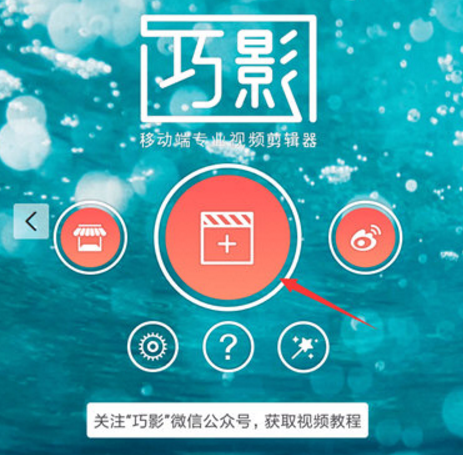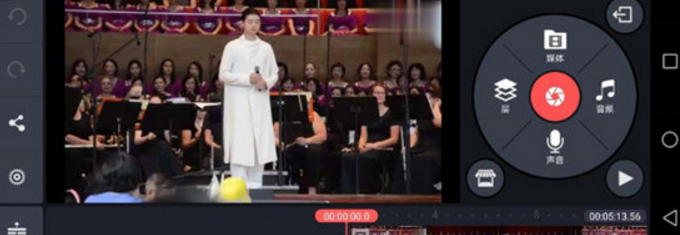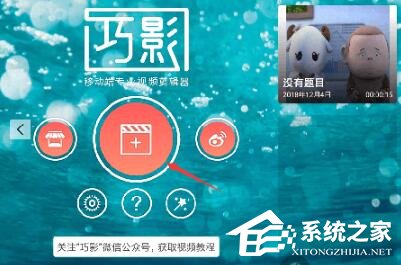巧影怎么设置图片时长_巧影设置图片时长方法步骤介绍
时间:2023-03-23 16:26:02
编辑:李尬尬
巧影是一款有着强大功能的视频编辑软件,除此之外还能为视频素材添加图片,那么要如何才能设置巧影中图片时长呢?下面ai7手游帮小编就为大家介绍巧影是如何设置图片时长的,一起来看看吧。
方法/步骤
1、首先我们进入到巧影APP之中,在主界面点击“+”号按钮从而进入到视频的编辑界面,在“层”功能中导入我们之后需要进行处理的手机本地视频素材。

2、在成功导入视频素材之后,我们还需要导入需要添加上的图片素材,添加完成之后就需要选中素材, 然后在下方的列表中滑动进度条来调整图片的显示时长。

3、需要注意的是,不管我们是延长图片时间还是缩短图片时间,时间时长都是有上限和下限的,所以大家需要根据自己的情况以及软件的要求进行调节。

巧影相关攻略推荐:
ai7手游帮,一个可以给你带来更多软件资讯的网站,想要了解更多软件教程,请关注ai7手游帮,小编每天不断更新哦。
相关推荐
更多-
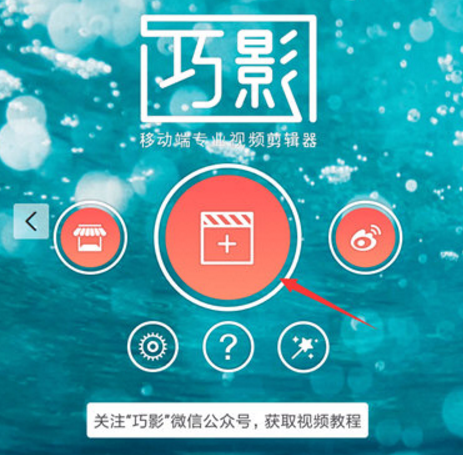
巧影图片动画怎么做-巧影图片动画制作教程
2023-03-19
-
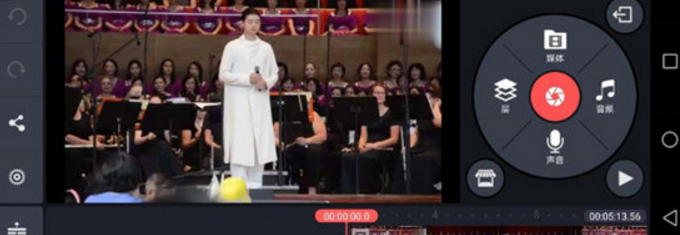
巧影字幕怎么添加-巧影添加字幕教程
2023-03-18
-
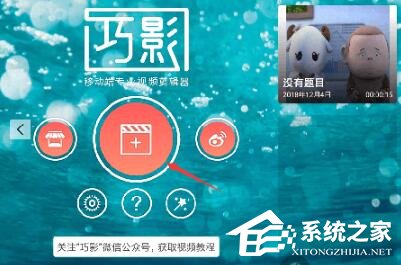
巧影怎么消除视频原声_巧影消除视频原声方法步骤介绍
2023-03-25
-

巧影可以添加字幕吗_巧影添加字幕图文详解
2023-03-23
-

巧影怎么做三屏视频_巧影做三屏视频步骤一览
2023-03-23
-

巧影可以换视频背景吗_巧影换背景步骤一览
2023-03-19
-

巧影怎么导出视频_巧影导出视频步骤分享
2023-03-20
-

巧影怎么保存视频_巧影保存视频步骤一览
2023-03-23
相关软件
更多CopyRight©2001年-2024年 浙ICP备2024085849号-3
ai7手游帮 All Rights Reserved
意见反馈